Polices de caractères, Pour changer la police du texte affiché, Pour changer la police de tout le texte – Casio KL-8200 Manuel d'utilisation
Page 13: Pour changer la police d’un bloc de texte, Pour changer la police de caractères spécifiques, Pour permuter entre écrasement et insertion
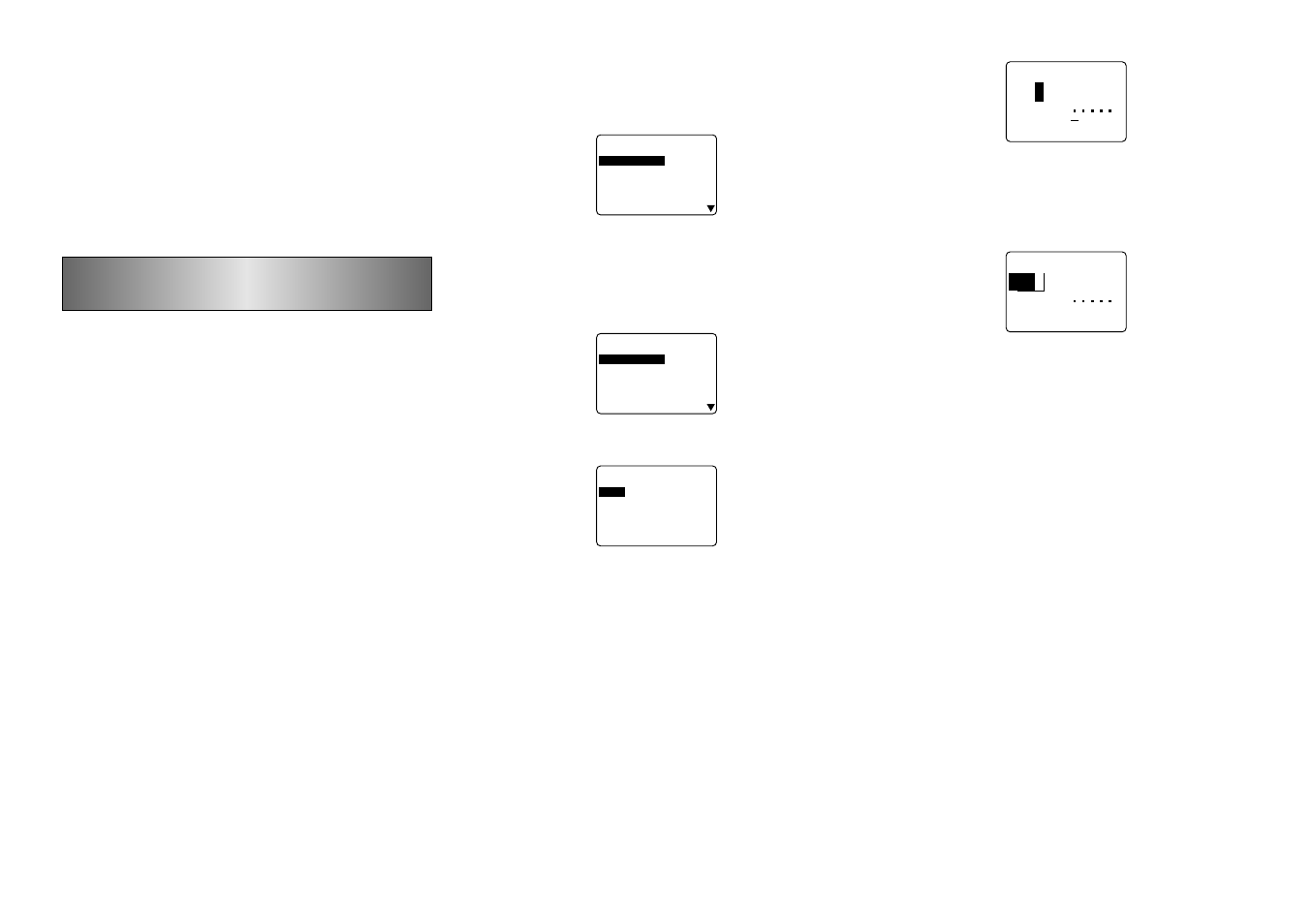
F-12
Pour changer le réglage implicite de la police
1. Appuyez sur SET UP pour afficher le menu SET UP.
2. Mettez “POLICE DÉFAUT” en surbrillance et appuyez
sur SET.
–
T
U
A
F
É
D
E
C
I
L
O
P
–
F
I
R
E
S
-
S
N
A
S
I
L
A
T
I
F
I
R
E
S
-
S
N
A
S
D
N
U
O
R
F
I
R
E
S
-
S
N
A
S
N
A
M
O
R
C
I
L
A
T
I
N
A
M
O
R
E
C
A
F
D
L
O
3. Utilisez u et i pour mettre en surbrillance la police de
caractères souhaitée comme implicite et appuyez sur
SET.
Pour changer la police du texte affiché
1. Pendant qu’un texte est affiché, appuyez sur FONT.
–
–
–
–
–
T
N
O
F
–
–
–
–
–
F
I
R
E
S
-
S
N
A
S
I
L
A
T
I
F
I
R
E
S
-
S
N
A
S
D
N
U
O
R
F
I
R
E
S
-
S
N
A
S
N
A
M
O
R
C
I
L
A
T
I
N
A
M
O
R
E
C
A
F
D
L
O
2. Utilisez u et i pour mettre en surbrillance la police à
changer et appuyez sur SET.
–
–
–
–
–
T
N
O
F
–
–
–
–
–
–
E
G
A
L
P
–
T
U
O
T
C
O
L
B
E
N
G
I
L
E
R
È
T
C
A
R
A
C
• Ce qu’il faut faire ensuite dépend de la portée d’utilisation
de la police.
Pour changer la police de tout le texte
1. Après les deux étapes de “Pour changer la police du
texte affiché”, utilisez u et i pour mettre “TOUT” en
surbrillance et appuyez sur SET.
2. Appuyez sur SET pour changer la police de tout le texte
sur l’affichage.
• A ce stade, l’imprimante repasse à l’écran d’entrée de
texte.
• Une pression sur ESC ramène au menu PLAGE sans
aucun changement.
Pour changer la police d’un bloc de texte
1. Après les deux étapes de “Pour changer la police du
texte affiché”, utilisez u et i pour mettre “BLOC” en
surbrillance et appuyez sur SET.
B
L
y
n
a
p
m
o
C
C
B
A
–
–
–
–
–
T
N
O
F
–
–
–
–
–
C
O
L
B
?
E
D
• Reportez-vous en page F-17 pour les détails sur l’emploi
des blocs.
2. Amenez le curseur au bloc initial à partir duquel vous
voulez changer la police et appuyez sur SET pour consi-
gner votre sélection.
B
L
y
n
a
p
m
o
C
C
B
A
–
–
–
–
–
T
N
O
F
–
–
–
–
–
B
C
O
L
?
À
3. Amenez le curseur au bloc final où doit finir le change-
ment de police et appuyez sur SET pour consigner votre
sélection et changer la police de caractères.
• A ce stade, l’imprimante repasse à l’écran d’entrée de texte.
Pour changer la police de certaines lignes de
texte
1. Après les deux étapes de “Pour changer la police du
texte affiché”, utilisez u et i pour mettre “LIGNE” en
surbrillance et appuyez sur SET.
2. Amenez le curseur à la ligne initiale à partir de laquelle
vous voulez changer la police et appuyez sur SET pour
consigner votre sélection.
3. Amenez le curseur à la ligne finale où doit finir le chan-
gement de police et appuyez sur SET pour consigner
votre sélection et changer la police de caractères.
• A ce stade, l’imprimante repasse à l’écran d’entrée de texte.
Pour changer la police de caractères spécifiques
1. Après les deux étapes de “Pour changer la police du
texte affiché”, utilisez u et i pour mettre “CARAC-
TÈRE” en surbrillance et appuyez sur SET.
2. Amenez le curseur au caractère initial à partir duquel
vous voulez changer la police et appuyez sur SET pour
consigner votre sélection.
3. Amenez le curseur au caractère final où doit finir le chan-
gement de police et appuyez sur SET pour consigner
votre sélection et changer la police de caractères.
• A ce stade, l’imprimante repasse à l’écran d’entrée de texte.
Pour permuter entre écrasement et insertion
1. Appuyez sur SET UP pour afficher le menu SET UP.
2. Mettez “ENTRER” en surbrillance et appuyez sur SET.
3. Utilisez u et i pour mettre en surbrillance le réglage
souhaité (“INSÉRER” ou “RÉÉCRIRE”), puis appuyez
sur SET.
• L’indicateur de majuscule sur l’affichage apparaît en
surbrillance quand l’écrasement est activé. L’indicateur
apparaît normalement (sans surbrillance) quand l’inser-
tion est en service.
5e partie Attributs des caractères
et effets de texte
Ce chapitre explique comment changer les polices et les
styles de caractères, des caractéristiques appelées “attri-
buts”. Il explique aussi comment apporter au texte des ef-
fets comme le soulignement, le dégradé et l’encadré.
Important!
• Les attributs spécifiés affectent uniquement le texte im-
primé; les caractères sur l’écran ne changent pas.
• Souvenez-vous que les attributs sont donnés à des ca-
ractères spécifiques. Chaque fois que vous remplacez un
caractère par un autre, le nouveau assume les attributs
du caractère antérieur.
• Les effets de texte sont appliqués au texte affiché et au
texte imprimé.
Polices de caractères
Cette imprimante met 13 polices de caractères à votre dis-
position. Vous trouverez un exemple de chaque type de
police en page F-31.
Les paragraphes suivants expliquent comment changer la
police implicite (celle qui est automatiquement utilisée quand
vous tapez un texte), comment changer la police pour le
texte affiché et comment savoir quelle police est utilisée
pour le texte sur l’affichage.
Important!
• Notez qu’un changement de police n’est pas possible pour
les illustrations.
• Notez que les caractères non anglais (З, Я, Б, etc.) peu-
vent être utilisés avec les polices de caractères linéales,
linéales italiques, linéales ronds, romains et romains itali-
ques seulement.